
Innholdsfortegnelse:
- Forfatter John Day [email protected].
- Public 2024-01-30 11:22.
- Sist endret 2025-01-23 15:02.
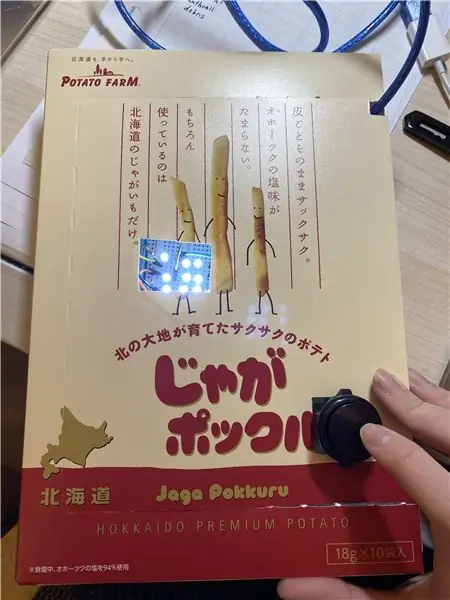
Referanse:
Jeg har lagt til ytterligere to lysdioder.
Instructables viser deg hvordan du lager en spesiell digital terning som kan rulle ut tallene en til ni ved å bruke Arduino. Det er et enkelt prosjekt, og det passer for nybegynnere og de som ønsker å begynne med Arduino.
Trinn 1: Ting du trenger


Deler:
Arduino 9x lysdioder av noe slag
En 10k motstand
9x 220 eller 330 motstand
En liten trykknapp
Brødbrett
Noen ledninger til brødbrettet
Verktøy:
Arduino -programmereren
USB-kabel A-B
Trinn 2: Plasser lysdioden på brødbrettet
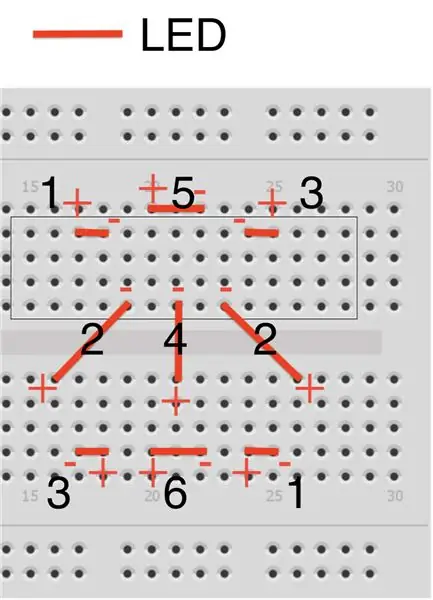

Plasser lysdioder i form av 3x3 kvadrat. Det er virkelig vanskelig å finne riktig konfigurasjon uten å legge LED -ene over hverandre. Imidlertid er det et forenklet bilde som viser hvor du skal plassere det korte benet til lysdioder (katoder) og hvor du skal plassere det lange benet (anoden). Jeg grupperer dem i seks grupper. Den første gruppen er øverst til venstre og den nederste til høyre. Den andre gruppen er midtre høyre og midtre venstre. Den tredje gruppen er øverst til høyre og nedre til venstre. Den fjerde gruppen er den mellomste. Femte gruppe er den øvre midterste. Og den siste gruppen er den nedre midten.
Trinn 3: Plasser motstanden

Koble alle katodene til lysdiodene til jord med motstander.
Trinn 4: Plasser knappen

Plasser trykknappen på brødbrettet og koble den til bakken med motstand.
Trinn 5: Koble anoden til Arduino
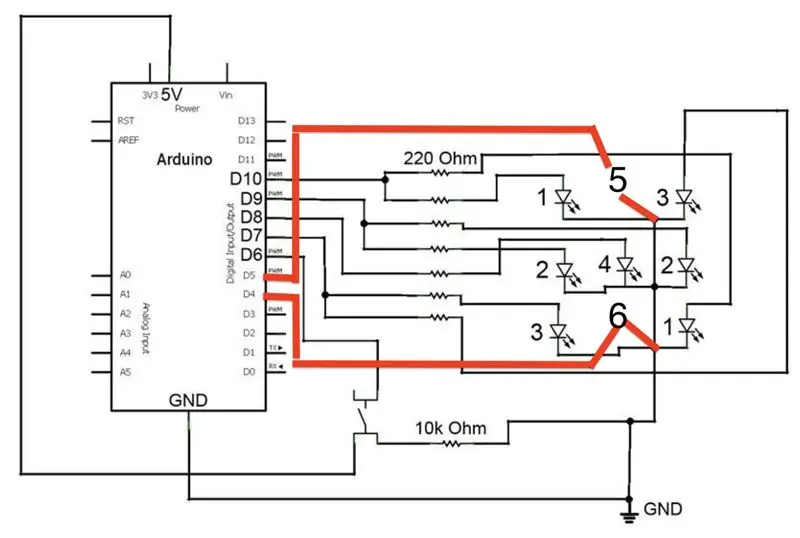

Fest Arduino -bakken med bakken på brødbrettet.
Koble lysdiodene til Arduino. Denne delen er ganske komplisert. Imidlertid er det også et forenklet bilde for det.
Koble 5v til Arduino med knappen, og koble til knappen med pinne 6 på Arduino … vær forsiktig også i denne delen og følg bildet.
Trinn 6: Kode
create.arduino.cc/editor/erniechen904/7f5e26d6-785b-40b1-aac0-67f6c387d4c1/preview
Anbefalt:
Arduino terninger med lydeffekt: 7 trinn

Arduino -terning med lydeffekt: I denne opplæringen lærer du hvordan du bygger en Arduino -terning med lydeffekter ved hjelp av LED og høyttaler. Den eneste handlingen for å starte hele maskinen er en enkelt og enkel berøring. Denne opplæringen inneholder materialer, trinn og koden som trengs for å bygge
Tilt Sensor LED Terninger: 3 trinn

Tilt Sensor LED Dice: Dette prosjektet oppretter en LED terning som produserer et nytt tall hver gang tilt sensoren vippes. Dette prosjektet kan endres for å bruke en knapp, men koden må endres tilsvarende. Før du starter dette prosjektet, må du koble til 5V og
Fullt IR -tilpassbart elektronisk sett med åtte terninger: 14 trinn (med bilder)

Fullt elektronisk sett med åtte terninger som kan tilpasses: I samarbeid med J. Arturo Espejel Báez. Nå kan du ha opptil 8 terninger fra 2 til 999 ansikter i en diameter på 42 mm og 16 mm høy! Spill dine favoritt brettspill med dette konfigurerbare elektroniske terningen i lommestørrelse! Dette prosjektet består av
E -terninger - Arduino Die/terninger 1 til 6 terninger + D4, D5, D8, D10, D12, D20, D24 og D30: 6 trinn (med bilder)

E -terninger - Arduino Die/terninger 1 til 6 terninger + D4, D5, D8, D10, D12, D20, D24 og D30: Dette er et enkelt arduino -prosjekt for å lage en elektronisk matrise. Det er mulig å velge mellom 1 til 6 terninger eller 1 av 8 spesielle terninger. Valget gjøres ved ganske enkelt å dreie en roterende encoder. Disse er funksjonene: 1 terning: viser store prikker 2-6 terninger: viser prikker
DIY digitale terninger: 6 trinn

DIY Digital Dice: This Instructable beskriver hvordan du designer Digital Dice, en sann tilfeldig tallgenerator fra 1 til 6. Denne enheten kan brukes i stedet for en vanlig terning. Den har et 1-sifret 7-segment LED-display og to knapper: " Run " og " Display Pr
